반응형
환경
ubuntu 18.04
Docker 설치하기
1. 이전 버전이 설치되어 있다면 제거한다. (새로 설치하는 경우 건너뛰어도 괜찮다.)
$ sudo apt-get remove docker docker-engine docker.io containerd runc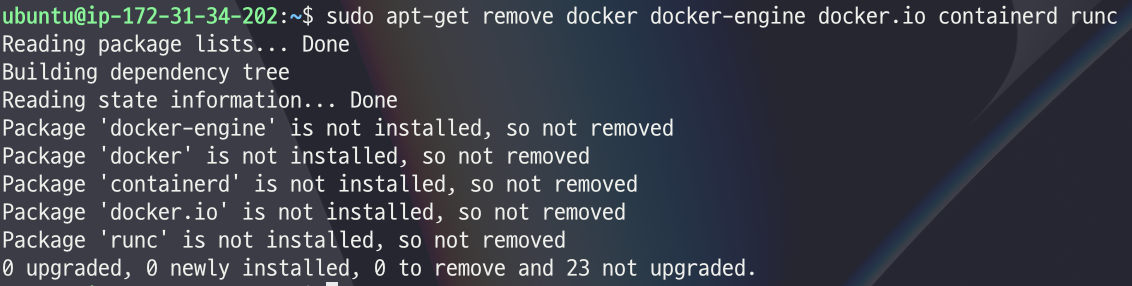
2. apt 패키지 업데이트 및
$ sudo apt-get update
3. docker 설치를 위해 필요한 패키지 설치
$ sudo apt-get install \
ca-certificates \
curl \
gnupg \
lsb-release
4. Docker GPG key 추가
$ sudo mkdir -p /etc/apt/keyrings
$ curl -fsSL https://download.docker.com/linux/ubuntu/gpg | sudo gpg --dearmor -o /etc/apt/keyrings/docker.gpg
5. 레파지토리 설정
$ echo \
"deb [arch=$(dpkg --print-architecture) signed-by=/etc/apt/keyrings/docker.gpg] https://download.docker.com/linux/ubuntu \
$(lsb_release -cs) stable" | sudo tee /etc/apt/sources.list.d/docker.list > /dev/null
6. 도커 최신 버전 설치
- 만약 설치시 디스크 사용에 대한 질문이 나오면 Y
- 아래 명령어를 사용하면 도커 최신 버전을 설치한다.
$ sudo apt-get update
$ sudo apt-get install docker-ce docker-ce-cli containerd.io docker-compose-plugin
6-1. 특정 도커 버전 설치
- 설치 가능한 도커 버전 나열
$ apt-cache madison docker-ce- 설치하고 싶은 버전의 2번째 컬럼을 복사한다. (위에 있을수록 최신 버전이다.)
- ex) 5:20.10.17~3-0~ubuntu-bionic
- 실제로는 아래 사진보다 더 많은 버전이 출력된다.
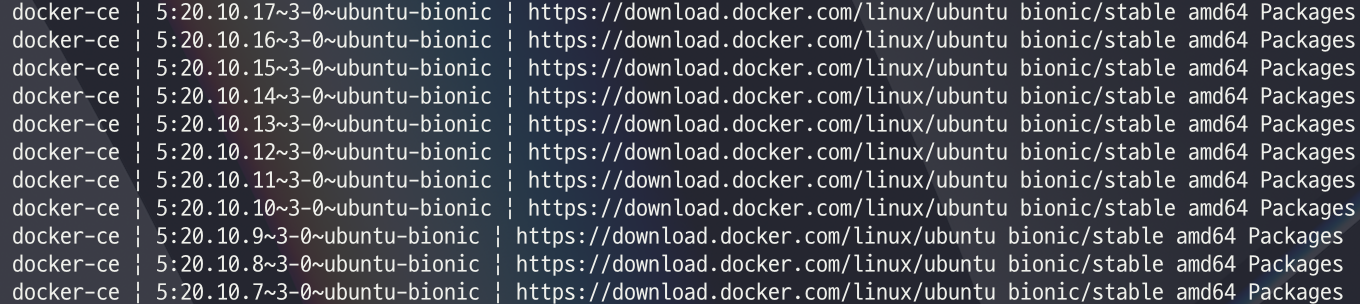
- 아래 명령어를 통해서 복사해둔 버전 설치
// sudo apt-get install docker-ce=<VERSION_STRING> docker-ce-cli=<VERSION_STRING> containerd.io docker-compose-plugin
// 아래는 예시이다. 복사해둔 버전을 <VERSION_STRING>에 복사한다.
$ sudo apt-get install docker-ce=5:20.10.17~3-0~ubuntu-bionic docker-ce-cli=5:20.10.17~3-0~ubuntu-bionic containerd.io docker-compose-plugin
7. hello-world이미지 를 실행하여 Docker 엔진이 올바르게 설치되었는지 확인
- 아래 사진과 같이 뜨면 성공이다
- hello-world 이미지가 없더라도 실행이 가능하다.
$ sudo docker run hello-world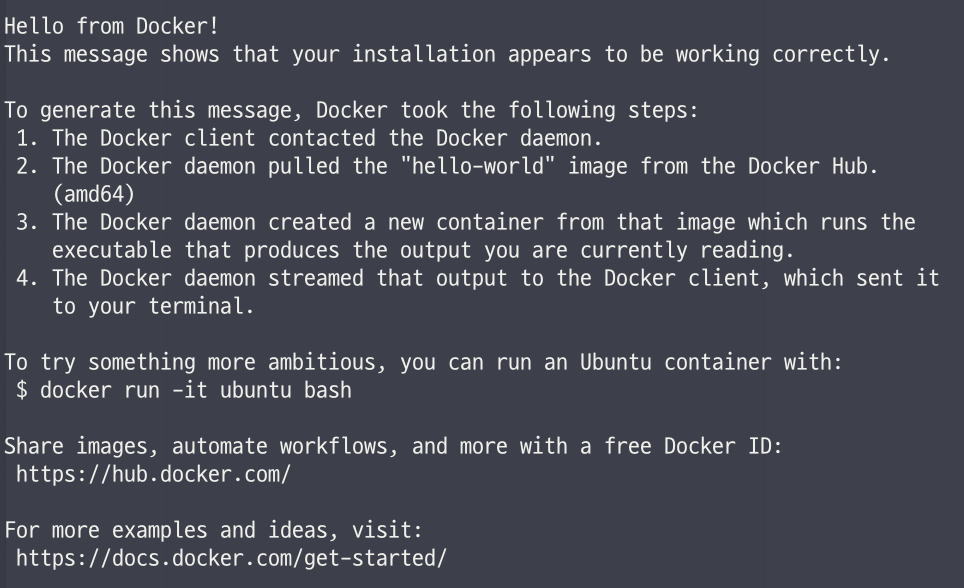
반응형
'Docker' 카테고리의 다른 글
| [Docker] Docker 데몬 소켓 연결 시 권한 거부 문제 해결 방법 (0) | 2023.04.29 |
|---|---|
| [Docker] docker 특정 container의 로그 실시간 확인하기 (0) | 2022.06.12 |
반응형
환경
ubuntu 18.04
Docker 설치하기
1. 이전 버전이 설치되어 있다면 제거한다. (새로 설치하는 경우 건너뛰어도 괜찮다.)
$ sudo apt-get remove docker docker-engine docker.io containerd runc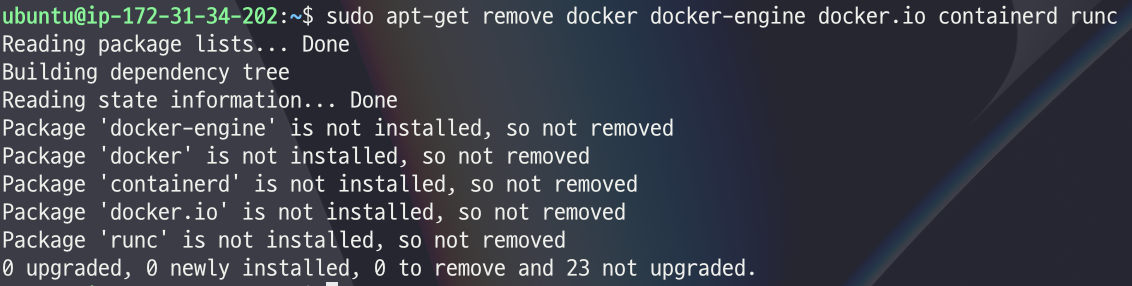
2. apt 패키지 업데이트 및
$ sudo apt-get update
3. docker 설치를 위해 필요한 패키지 설치
$ sudo apt-get install \
ca-certificates \
curl \
gnupg \
lsb-release
4. Docker GPG key 추가
$ sudo mkdir -p /etc/apt/keyrings
$ curl -fsSL https://download.docker.com/linux/ubuntu/gpg | sudo gpg --dearmor -o /etc/apt/keyrings/docker.gpg
5. 레파지토리 설정
$ echo \
"deb [arch=$(dpkg --print-architecture) signed-by=/etc/apt/keyrings/docker.gpg] https://download.docker.com/linux/ubuntu \
$(lsb_release -cs) stable" | sudo tee /etc/apt/sources.list.d/docker.list > /dev/null
6. 도커 최신 버전 설치
- 만약 설치시 디스크 사용에 대한 질문이 나오면 Y
- 아래 명령어를 사용하면 도커 최신 버전을 설치한다.
$ sudo apt-get update
$ sudo apt-get install docker-ce docker-ce-cli containerd.io docker-compose-plugin
6-1. 특정 도커 버전 설치
- 설치 가능한 도커 버전 나열
$ apt-cache madison docker-ce- 설치하고 싶은 버전의 2번째 컬럼을 복사한다. (위에 있을수록 최신 버전이다.)
- ex) 5:20.10.17~3-0~ubuntu-bionic
- 실제로는 아래 사진보다 더 많은 버전이 출력된다.
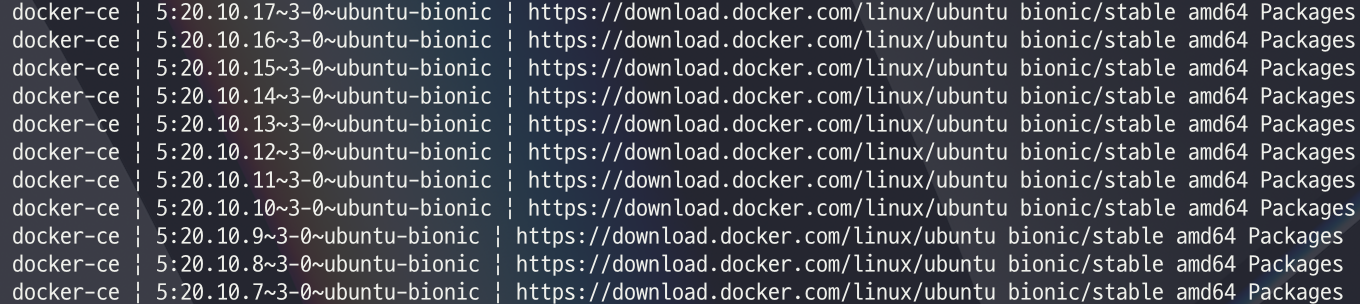
- 아래 명령어를 통해서 복사해둔 버전 설치
// sudo apt-get install docker-ce=<VERSION_STRING> docker-ce-cli=<VERSION_STRING> containerd.io docker-compose-plugin
// 아래는 예시이다. 복사해둔 버전을 <VERSION_STRING>에 복사한다.
$ sudo apt-get install docker-ce=5:20.10.17~3-0~ubuntu-bionic docker-ce-cli=5:20.10.17~3-0~ubuntu-bionic containerd.io docker-compose-plugin
7. hello-world이미지 를 실행하여 Docker 엔진이 올바르게 설치되었는지 확인
- 아래 사진과 같이 뜨면 성공이다
- hello-world 이미지가 없더라도 실행이 가능하다.
$ sudo docker run hello-world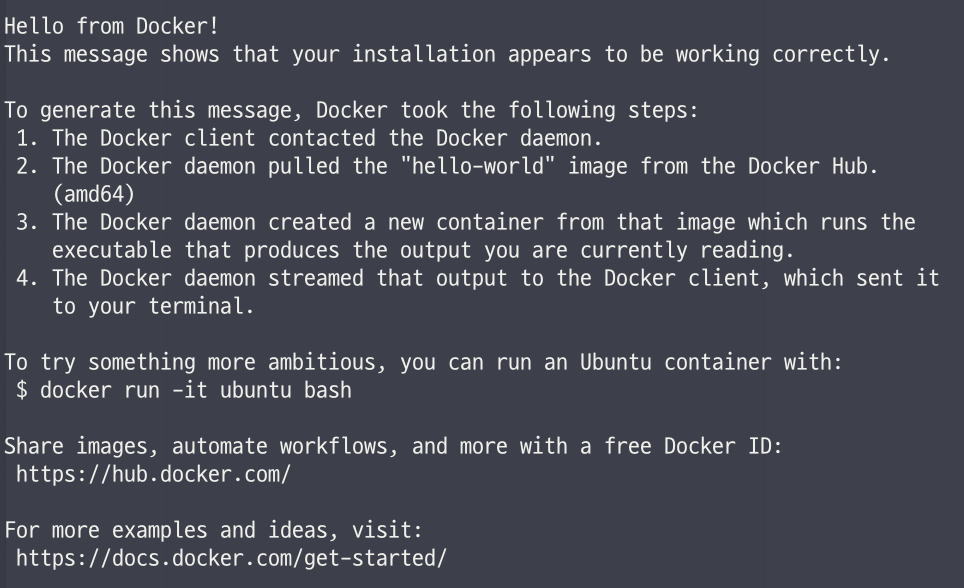
반응형
'Docker' 카테고리의 다른 글
| [Docker] Docker 데몬 소켓 연결 시 권한 거부 문제 해결 방법 (0) | 2023.04.29 |
|---|---|
| [Docker] docker 특정 container의 로그 실시간 확인하기 (0) | 2022.06.12 |
